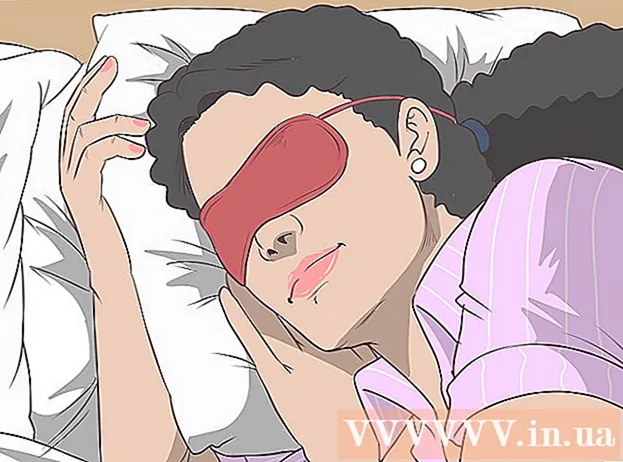Auteur:
Gregory Harris
Date De Création:
8 Avril 2021
Date De Mise À Jour:
1 Juillet 2024

Contenu
Parfois, vous ne voulez qu'une certaine partie d'une photo que vous ou quelqu'un d'autre a prise. Par exemple, découpez une partie d'une photo avec vous. Lisez cet article pour savoir comment recadrer une image dans Gimp.
Pas
 1 Ouvrez l'image.
1 Ouvrez l'image.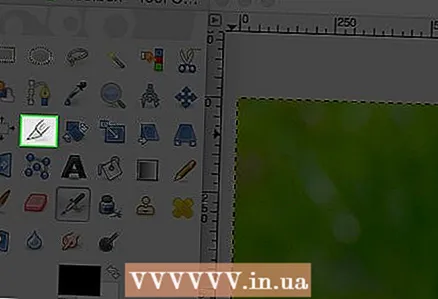 2 Cliquez sur l'outil de recadrage. On dirait un coupe-papier.
2 Cliquez sur l'outil de recadrage. On dirait un coupe-papier. - Les options de l'outil de recadrage s'ouvriront, sous les icônes de la barre d'outils.
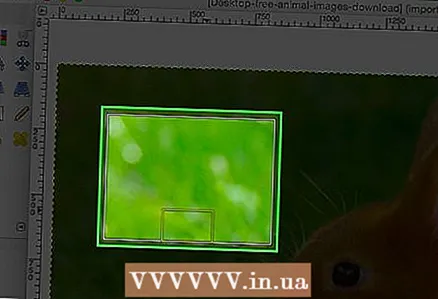 3 Si vous ne savez pas exactement comment vous voulez procéder, commencez à expérimenter et voyez ce qui se passe. Vous pouvez toujours annuler la dernière action. Dans cet exemple, la sélection a été faite en cliquant sur le centre puis en déplaçant la sélection le long des côtés. Cela rendra votre sélection plus ou moins centrée.
3 Si vous ne savez pas exactement comment vous voulez procéder, commencez à expérimenter et voyez ce qui se passe. Vous pouvez toujours annuler la dernière action. Dans cet exemple, la sélection a été faite en cliquant sur le centre puis en déplaçant la sélection le long des côtés. Cela rendra votre sélection plus ou moins centrée. 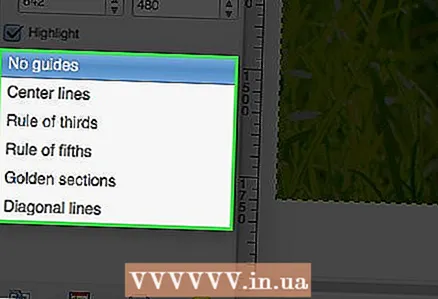 4 Vous pouvez lire le manuel d'utilisation de cet outil. Vous découvrirez les techniques classiques utilisées pour travailler avec la photographie.
4 Vous pouvez lire le manuel d'utilisation de cet outil. Vous découvrirez les techniques classiques utilisées pour travailler avec la photographie.  5 Une fois que vous êtes satisfait, double-cliquez sur le centre de sélection.
5 Une fois que vous êtes satisfait, double-cliquez sur le centre de sélection.
Méthode 1 sur 1 : Méthode d'échantillonnage
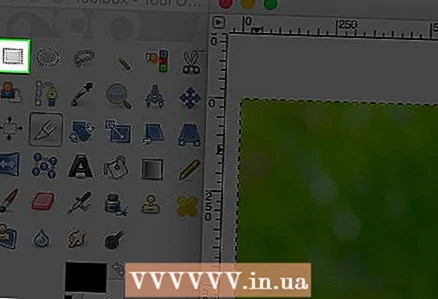 1 Utilisez l'outil Sélection, sous la forme d'un cercle ou d'un carré, ou de toute forme correspondant à votre sélection.
1 Utilisez l'outil Sélection, sous la forme d'un cercle ou d'un carré, ou de toute forme correspondant à votre sélection.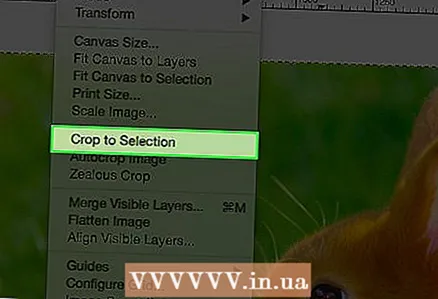 2 Cliquez sur Recadrer l'image jusqu'à la sélection.
2 Cliquez sur Recadrer l'image jusqu'à la sélection.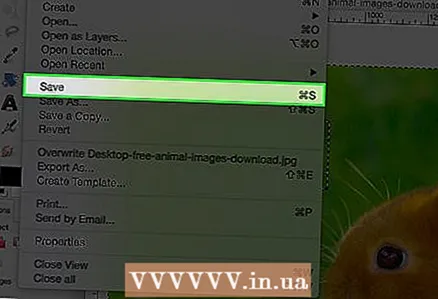 3 Enregistrez l'image.
3 Enregistrez l'image.